

雷电模拟器9电脑版是一款基于安卓系统开发的模拟器,玩家们可以享受到更加出色的游戏体验,支持多种热门手游,玩家们只需在电脑上安装相应的游戏和应用,即可轻松畅玩游戏。同时,该模拟器还支持多开功能,让玩家们可以同时运行多个游戏和应用,提高游戏效率。
第一步:打开雷电模拟器9,设置好模拟运行的基础参数设置以及清晰度设置。
分辨率设置:普通配置电脑,平板状态下选择1600*900的分辨率。
内存设置:4G内存的电脑建议选择 2G(2048M内存),8G内存的电脑建议设置 4G(4096M),16G以上内存的电脑建议选 8G(8192M)
CPU设置:建议选择2核。如果你电脑cpu是8核的,那你可以给模拟器分配4核
必须是登录游戏状态下,才会出现的设置:一般选择720P

先点击右上角的这个地方,就会弹出下面的设置参数

分辨率、内存、CPU设置

清晰度设置(谨记,流畅比画质要重要,如果能保证流畅度,你可以设置高一点,如果卡,按这个设置)
第二步:按键设置操作,必须选 右键开镜。不要选别的。

第三步:游戏内画面品质和帧数调整
4G内存 gtx950显卡以下的用户 普通配置:请选择流畅+低或中
(选择中可能会卡,要看电脑显卡,如果选择中卡的话就选择低~)
8G的电脑 gtx950显卡 中等配置:请选择均衡+中高。
16G以及16G以上内存,显卡gtx1050及以上 高等电脑配置:怎么设置都随你选择。

雷电模拟器怎么设置按键?
1、打开雷电模拟器,选择右侧工具栏中的【键盘操控】或是【。。.】打开选择键盘操控。
2、单击屏幕设置你需要的按键。不需要或是设置失误可以选择虚拟键的右上角【x】删掉。
3、还可以设置方向键、射击键、攻击键等。
4、最后,保存设置。
雷电模拟器卡顿怎么解决?
1、关闭360核晶防护
打开360安全卫士,在左下角找到防护中心点击进入,点击右上角核晶防护,再次点击关闭。
2、把模拟器的CPU和内存调大
打开雷电模拟器,找到右上角的软件设置,或者点击右侧栏的设置按钮并打开,在性能设置面板把CPU和内存两个项目调到CPU4核,内存4096M,点击保存即可。
如果电脑配置较差(一般推荐E5系列或以上),设置成4CPU和4096M内存后,电脑总体的cpu和内存占用超过85%,就需要适当调低模拟器的cpu和内存。
3、开启VT
查看模拟器右上角,如果没有提示VT字样,说明VT已经开启。
如果显示VT字样,就要打开VT。
4、查看电脑CPU和内存占用
在电脑桌面底部任务栏点击右键,点击任务管理器,在任务管理器的性能面板中查看CPU和内存使用情况,电脑配置太低,开启模拟器的时候需要把其他的软件都退出,以减少CPU和内存占用。
雷电模拟器怎么开vt?
CPU是英特尔的话,虚拟化技术即VT;CPU是AMD的话,虚拟化技术即SVM。
通常在 《高级> (Advanced) -> 《处理器>(CPU) 里面,有的是在 Configuration 或 Security 里面。然后将技术选项(即VT)设置为开启(Enabled),然后按保存键(通常是F10) 保存退出 (Save & Exit)。
1、完美的操控性能
键盘鼠标玩游戏,操作简单方便,单手秒杀手机党。
2、任性的无限多开
挂机,小号多款游戏一起同时不受限制。
3、全新的性能之王
强大兼容各类游戏、操控顺畅、稳定高效。
自定义操作
预设按键,轻松上手
多开器
同时玩多款游戏
同步器
同时控制多个窗口操作
操作录制
自动管理您的游戏
高FPS/图形
畅享120帧超清画质
1、无限电量:可以避免手机耗电、断网、信息骚扰等问题对游戏体验的影响,打造自己专属的安卓游戏机。
2、超大屏幕:长时间在手机上玩游戏,很容易造成眼睛疲劳,错过很多游戏的环境细节,超大屏幕给你更好的游戏视觉感受。
3、无限多开:任性的多开,挂机、小号多款游戏一起同时进行,不受限制。
雷电模拟器9电脑版是一款非常出色的模拟器软件。它不仅具有高兼容性、高稳定性、高流畅度等特点,还为玩家们带来了更加出色的游戏体验。如果你是一个手游爱好者,不妨试试这款模拟器软件吧!
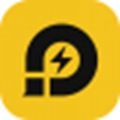 雷电模拟器
1.4MB/ 其他 /
10
雷电模拟器
1.4MB/ 其他 /
10
 雷电模拟器手机版app
30.6MB/ 手游辅助 /
10
雷电模拟器手机版app
30.6MB/ 手游辅助 /
10
 雷电模拟器手机版
31.4MB/ 手游辅助 /
10
雷电模拟器手机版
31.4MB/ 手游辅助 /
10
 雷神模拟器
373.0MB/ 手游辅助 /
10
雷神模拟器
373.0MB/ 手游辅助 /
10
